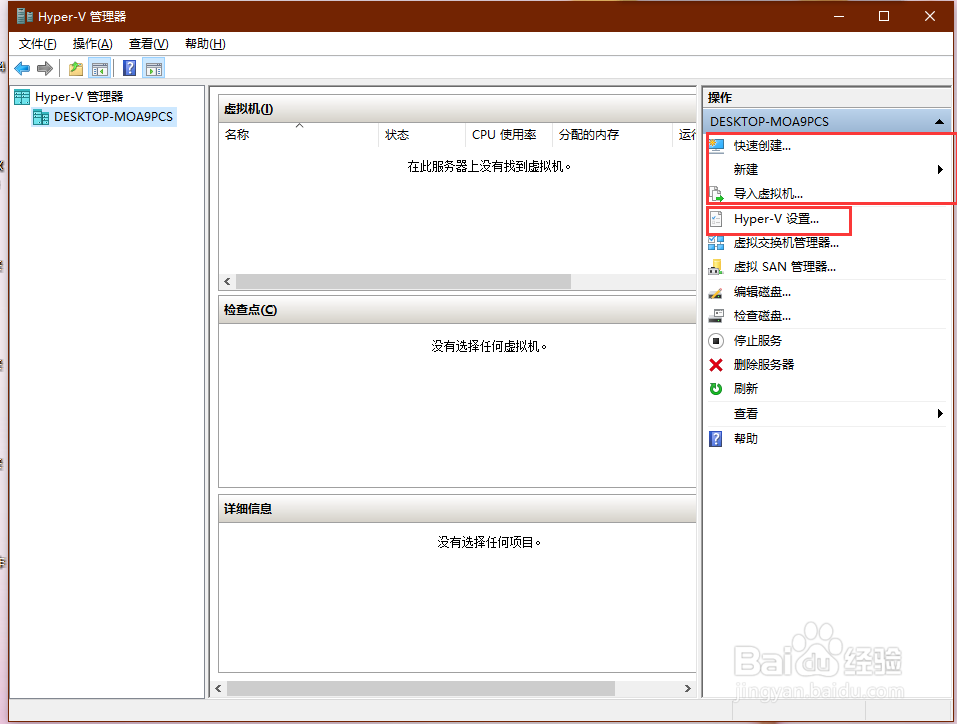1、点击电脑“开始”菜单,然后点击“设置”按钮
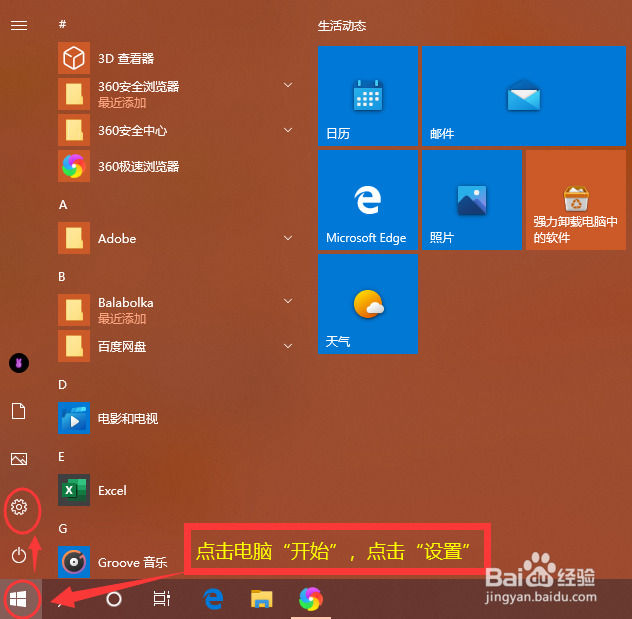
2、在Windows 设置窗口中,“查找设置”框中输入“启用或者关闭Windows功能”,点击“启用或者关闭Windows功能”


3、在Windows功能框中勾选"Hyper-V",然后点击"确定"
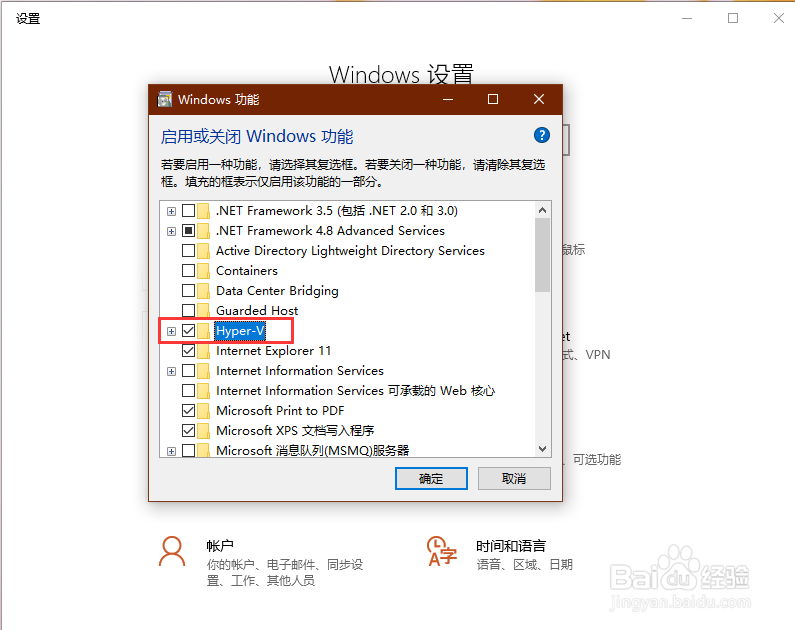
4、等待Windows功能完成更改,重启电脑
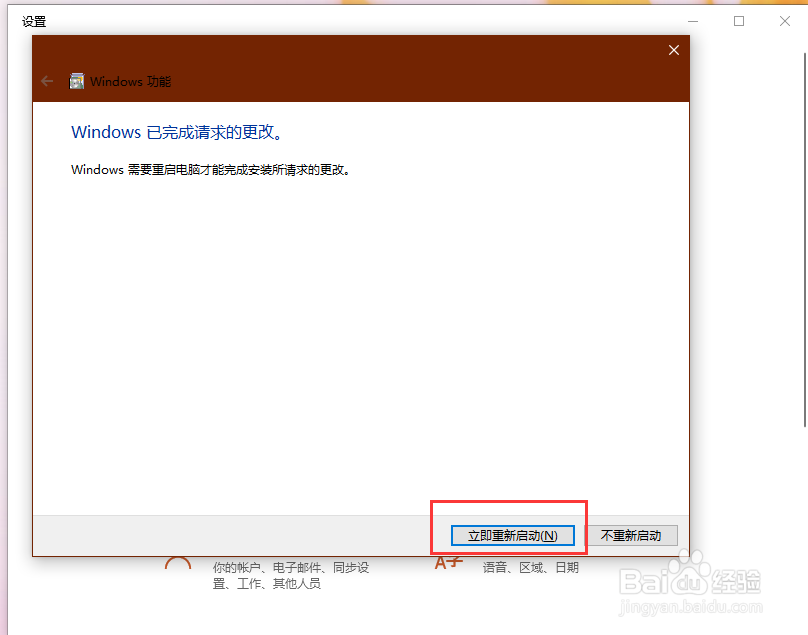
5、重启电脑后,点击“开始”菜单,找到“Windows 管理工具”,点击“Hyper -V 管理器”

6、成功打开Hyper-V 管理器,说明已经开启了Windows 10 自带的虚拟机,我们可以根据需要在上面创建虚拟机了。